Win10无法使用内置管理员账户打开应用怎么解决?
电脑使用时间长了,难免会遇到一些电脑问题,近期有Win10用户反映,电脑在打开应用的时候会出现提示“无法使用内置管理员账户打开应用”的情况,那么该如何解决呢?针对这一问题,以下小编整理了关于此次问题的两种解决方法,我们来看看吧。
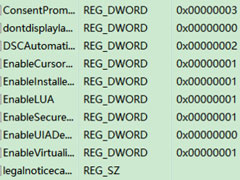
更新日期:2021-12-05
来源:纯净版系统
最近有Win10用户反映,点击打开Edge应用的时候出现提示“无法使用内置管理员账户打开”,这让用户非常烦恼。那么,Win10提示无法使用内置管理员账户打开Edge如何解决呢?下面,我们一起往下看看。
方法/步骤
1、右键单击“此电脑”或者“我的电脑”,左键点击“属性”;
2、在出现的对话框左下角有“安全性与维护”,左键点击;
3、在出现的对话框中左键点击“安全”;
4、接着在出现的对话框中找到“用户帐户控制”,左键点击“更改设置”;
5、把出现的对话框左侧的蓝色(也可能是其他颜色)方块调整到图中的位置后,点击右下方的确定;
6、重启电脑,现在可以使用Microsoft Edge与应用市场等应用了。
以上就是Win10提示无法使用内置管理员账户打开Edge的具体解决方法,按照以上方法进行操作后,相信就能正常打开Edge应用了。
Win10无法使用内置管理员账户打开应用怎么解决?
电脑使用时间长了,难免会遇到一些电脑问题,近期有Win10用户反映,电脑在打开应用的时候会出现提示“无法使用内置管理员账户打开应用”的情况,那么该如何解决呢?针对这一问题,以下小编整理了关于此次问题的两种解决方法,我们来看看吧。
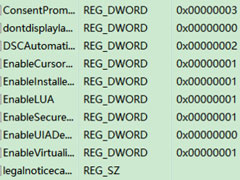
Win10无法使用内置管理员账户打开应用怎么解决?
自Win10发布以来,已经越来越多的人开始使用Win10操作系统了,而在最近,有刚使用Win10的用户反映,打开应用的时候出现提示“无法使用内置管理员账户打开应用”,这该怎么解决呢?下面,我们就一起往下看看Win10无法使用内置管理员账户打开应用的解决方法。

Win10提示无法使用内置管理员账户打开应用怎么办?
相信有很多人都有遇到过,打开某些应用的时候,出现打不开的情况,并且提示是因为无法使用内置管理员账户打开。那么,遇到这个问题该怎么办呢?解决方法其实很简单,一般情况下,系统的内置管理员账户都是默认禁用的,我们只需将其启用即可。

Win10怎么隐藏内置管理员账户-隐藏管理员账户方法教程
大家好啊!今天要跟大家分享一下如何在 Windows 10 操作系统里隐藏管理员账户。这个 Administrator 账号可是拥有最高的权限哦,可以随便操作系统,但是有些小伙伴可能不想让它出现在系统里,那该怎么办呢?别担心,小编这就来教大家怎么操作啦!

Win10家庭版怎么隐藏内置的Administrator管理员帐户?
许多用户在使用购买电脑的时候内置的操作系统基本都是Win10家庭版。而不少用户在使用电脑的时候,都习惯将内置的admin账户给关闭,今天小编就带着大家一起来看看怎么操作吧! 操作方法: 注意事项: 在此操作前,一定要确保系统中已经有另外一个管理员权限的
